看到别人的火焰文字体效果很炫酷,自己又不会做怎么办?别烦恼,此教程教你如何用PS制作火焰文字体。
教程中使用Photoshop版本:Photoshop 2021 22.0.1.73
教程中使用Photoshop下载地址:https://mgtt.ming1314.com/25
对比图:

PS制作炫酷的火焰文字体操作步骤如下:
步骤一:新建PS文档
在PS里新建PSD文档,这里的尺寸为496*800像素。背景内容为黑色。单击创建按钮。

步骤二:添加文字
在工具栏中找到直排文字工具(T)。


步骤三:文字栅格化
选择文字图层,鼠标右键选择栅格化文字。


步骤四:滤镜“风”
转到滤镜>风格化>风,设置方法为风,方向为从右。


单击确定后的效果如下。

重复执行风滤镜三次以上,可以点击滤镜上的风,也可以按Ctrl + Alt + F执行上一次滤镜。


步骤五:波纹滤镜
执行滤镜>扭曲>波纹,数量设置为150%。
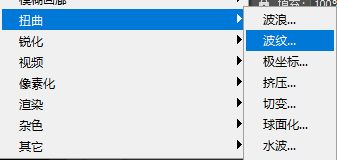

单击确定后的效果。

步骤六:设置灰度
转到图像>模式>灰度。
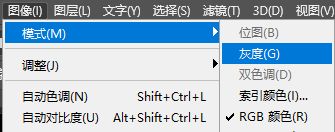
点击拼合。

点击扔掉。

步骤七:索引颜色
转到图像>模式>索引颜色。

步骤八:颜色表
转到图像>模式>颜色表。
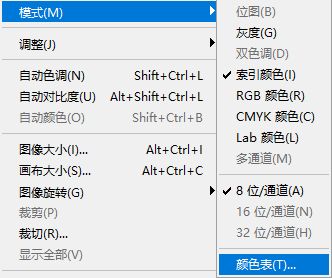

单击确定,这样效果就出来啦。
最终效果图:

总结:
PS制作炫酷的火焰文字体效果教程中,执行滤镜>风格化>风,滤镜>扭曲>波纹,图像>模式>灰度,图像>模式>索引颜色,图像>模式>颜色表。
希望本教程对你有所帮助。
转载请带上原文链接:https://mgtt.ming1314.com/2145







